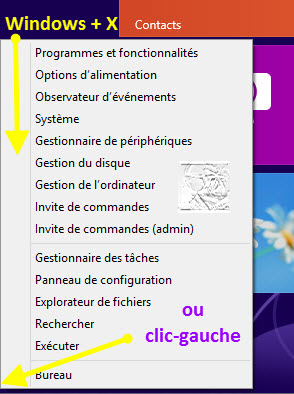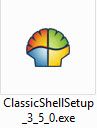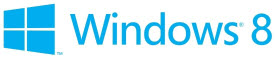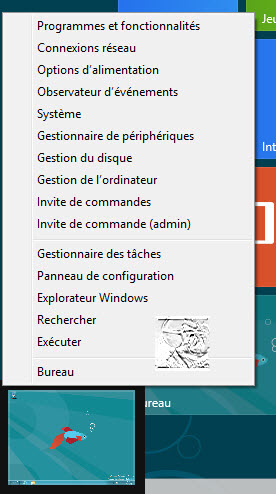Publié par chantal11 le 25th janvier 2013
Sous Windows 8, on peut afficher rapidement le menu Outils Système :
- soit par les touches Windows + X
- soit par un clic-gauche dans le coin inférieur gauche de l’écran
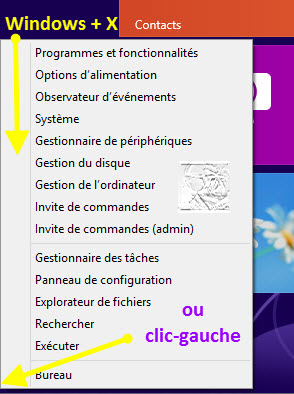
Lire le reste de cet article »
Tags: 8, Afficher, menu, Outils, rapidement, Système, Windows
Publié dans Système | 4 commentaires »
Publié par chantal11 le 3rd avril 2012
Classic Shell, outil de personnalisation de quelques fonctionnalités Windows, est désormais compatible Windows 8 et permet d’activer le menu Démarrer classique de Windows 7 et retrouver l’Orbe Démarrer, d’ajouter une barre d’outils dans l’Explorateur ainsi que la prise en charge d’une variété de petites fonctionnalités.
Télécharger Classic Shell (cliquer sur Download Now) et enregistrer le fichier (compatible 32-bits et 64-bits)
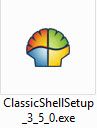
Lire le reste de cet article »
Tags: 8, activer, barre, Classic, démarrer, explorateur, menu, Orbe, Outils, Shell, Windows
Publié dans Logiciels, Windows 8 Preview/Consumer | 8 commentaires »
Publié par chantal11 le 5th mars 2012
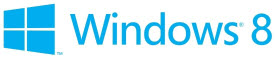
Sous Windows 8 Consumer (Bêta), le bouton Démarrer a disparu, ainsi que le Menu Démarrer, tel qu’on le connaissait sous toute version antérieure de Windows.
On peut toutefois accéder rapidement à un Menu des Programmes que l’on place dans la Barre des tâches, en créant une nouvelle barre d’outils, et qui devient ainsi un Menu Démarrer.
Il faut dans un premier temps Afficher les fichiers/dossiers cachés
Puis Clic-droit dans la Barre des tâches -> Barre d’outils -> Nouvelle Barre d’outils
Lire le reste de cet article »
Tags: 8, accès, Afficher, bêta, Consumer, démarrer, menu, Programmes, rapide, Windows
Publié dans Windows 8 Preview/Consumer | 34 commentaires »
Publié par chantal11 le 4th mars 2012
Sous Windows 8 Consumer, le bouton Démarrer a disparu, ainsi que le Menu Démarrer, tel qu’on le connaissait sous toute version antérieure de Windows.
On peut toutefois accéder rapidement à un nouveau Menu Démarrer qui liste les principales fonctionnalités Windows :
- soit en amenant la flèche de la souris dans le coin inférieur gauche pour faire apparaître la vignette de basculement Metro/Bureau, puis clic-droit
- soit directement par le raccourci Win + X
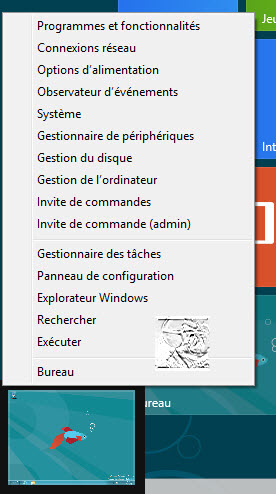
Tags: 8, accès, Consumer, démarrer, fonctionnalités, menu, nouveau, rapide, Windows
Publié dans Windows 8 Preview/Consumer | Pas de commentaire »
Publié par chantal11 le 24th juillet 2010
La commande Imprimer le contenu du dossier peut être ajoutée au menu contextuel dans l’explorateur de Windows 7 ou Vista.
Par simple clic-droit sur un dossier, il sera alors possible d’imprimer la liste des fichiers contenus dans le dossier.
Lire le reste de cet article »
Tags: 7, Ajouter, clic-droit, contenu, contextuel, dossier, explorateur, Imprimer, menu, vista, Windows
Publié dans Personnalisation | 12 commentaires »
Publié par chantal11 le 23rd mars 2010
Sous Windows 7 ou Vista, il est possible d’accéder aux Services directement depuis le menu contextuel (clic-droit) de Ordinateur.
 Avant toute manipulation dans la Base de Registre, créer un point de restauration manuel :
Avant toute manipulation dans la Base de Registre, créer un point de restauration manuel :
Créer un point de restauration sous Seven
Créer un point de restauration sous Vista
Dans Démarrer -> Exécuter, taper regedit et valider par Entrée
Déployer la clé
HKEY_CLASSES_ROOT\CLSID\{20D04FE0-3AEA-1069-A2D8-08002B30309D}\shell
Lire le reste de cet article »
Tags: 7, Ajouter, contextuel, menu, ordinateur, Services, vista, Windows
Publié dans Personnalisation | 1 commentaire »
Publié par chantal11 le 23rd mars 2010
Sous Windows 7 ou Vista, il est possible d’accéder au Gestionnaire de périphériques directement depuis le menu contextuel (clic-droit) de Ordinateur.
 Avant toute manipulation dans la Base de Registre, créer un point de restauration manuel :
Avant toute manipulation dans la Base de Registre, créer un point de restauration manuel :
Créer un point de restauration sous Seven
Créer un point de restauration sous Vista
Dans Démarrer -> Exécuter, taper regedit et valider par Entrée
Déployer la clé
HKEY_CLASSES_ROOT\CLSID\{20D04FE0-3AEA-1069-A2D8-08002B30309D}\shell
Lire le reste de cet article »
Tags: 7, Ajouter, clic-droit, contextuel, dans, Gestionnaire, menu, ordinateur, périphériques, vista, Windows
Publié dans Personnalisation | Pas de commentaire »
Publié par chantal11 le 22nd mars 2010
Important : cette procédure n’est valable que pour les éditions Professionnelle et Intégrale de Windows 7 et Vista
Dans les éditions Professionnelle et Intégrale de Windows 7 et Vista, le chiffrement des fichiers et dossiers à l’aide du chiffrement EFS nécessite d’aller dans les Propriétés de chaque fichier ou dossier pour activer la case de chiffrement.
Le chiffrement est une méthode permettant de renforcer la sécurité d’un message ou d’un fichier en brouillant son contenu de sorte que seules les personnes disposant de la clé de chiffrement appropriée pour les déchiffrer peuvent les lire. Par exemple, si vous achetez un produit sur un site Web, les informations nécessaires à la transaction (telles que votre adresse, numéro de téléphone et numéro de carte bancaire) sont généralement chiffrées à des fins de sécurité. Utilisez le chiffrement lorsque vous souhaitez un niveau élevé de protection de vos informations.
Le système de fichiers EFS (Encryption File System) est une fonctionnalité de Windows qui vous permet de stocker des informations sur votre disque dur dans un format chiffré. Le chiffrement est la protection la plus renforcée fournie par Windows pour vous aider à sécuriser vos informations.
Voici une procédure pour ajouter cette option directement dans le menu contextuel.
Lire le reste de cet article »
Tags: 7, Ajouter, Chiffrer, clic-droit, contextuel, dans, Déchiffrer, menu, vista, Windows
Publié dans Personnalisation | 3 commentaires »
Publié par chantal11 le 26th mai 2009
On peut afficher les options cachées du menu contextuel. Mais malgré l’affichage de ces options cachées, on ne peut épingler un dossier dans le menu Démarrer.
Il faut pour cela passer par l’Editeur de Registre.
 Avant toute modification dans la Base de Registre, toujours créer un point de restauration manuel afin de pouvoir revenir à un état antérieur en cas de problème
Avant toute modification dans la Base de Registre, toujours créer un point de restauration manuel afin de pouvoir revenir à un état antérieur en cas de problème
Créer un point de restauration sous Windows 7
Dans Démarrer  , cliquer sur Exécuter et taper regedit
, cliquer sur Exécuter et taper regedit
Valider par OK
Lire le reste de cet article »
Tags: 7, clic-droit, contextuel, démarrer, dossier; menu, Epingler, menu, par, Windows
Publié dans Personnalisation | 3 commentaires »
Publié par chantal11 le 22nd mai 2009
Sous Windows 7 ou Vista, par mesure de sécurité, l’utilisateur, même sous un compte Administrateur, n’a pas tous les droits sur un grand nombre de fichiers système. Des fichiers ou dossiers créés sous un système d’exploitation antérieur peuvent aussi poser des problèmes de droits.
Il est possible d’activer le Compte Grand Administrateur, mais ce compte ne peut pas être utilisé comme une session habituelle, toujours par mesure de sécurité.
On peut par contre, se donner tous les droits sur un fichier ou un dossier, par le menu contextuel.
 Avant toute modification dans la Base de Registre, toujours créer un point de restauration manuel afin de pouvoir revenir à un état antérieur en cas de problème :
Avant toute modification dans la Base de Registre, toujours créer un point de restauration manuel afin de pouvoir revenir à un état antérieur en cas de problème :
Créer un point de restauration sous Windows 7
 Procédure par téléchargement :
Procédure par téléchargement :
 le fichier GrandAdministrateur.reg
le fichier GrandAdministrateur.reg
Lire le reste de cet article »
Tags: 7, Administarteur, clic-droit, contextuel, contrôle, Grand, menu, total, Windows
Publié dans Système, Utilisateurs | 5 commentaires »